Mozilla Firefox Testbericht

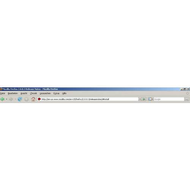


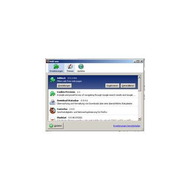
Auf yopi.de gelistet seit 07/2004
Erfahrungsbericht von wildheart
Gute Gründe für einen anderen Browser !
Pro:
-
Kontra:
-
Empfehlung:
Ja
Ich selbst arbeite jetzt seit weit mehr als einem Jahr mit einem durch eine Open-Source-Gemeinde entwickelten Browser, zunächst mit Mozilla, dann mit Firefox aus den Federn derselben Community. Firefox steht jetzt seit einigen Wochen in einer ersten „endgültigen” Version (1.0.) allen Nutzern des Internets kostenlos zur Verfügung. Und Firefox ist nicht nur sicherer als der IE von Microsoft, auf dessen Weiterentwicklung so gut wie keinen Wert gelegt wird. Firefox bietet auch mehr Funktionen als der Browser aus dem Haus Bill Gates.
■ 1. Wo bekomme ich den „Feuerfuchs”? ■
Nun, nichts einfacher als das. Inzwischen bekommt man die Software auf Dutzenden von Websites. Die 4,7 MB große Installationsdatei (z.T. auch als ZIP-gepackte Version erhältlich) kann man u.a. unter folgenden Websites herunter laden:
http://firebird-browser.de/
oder
http://www.mozilla.org/
Die Installation erfolgt problemlos. Wer sich trotzdem genauer informieren will, findet unter folgender Website die einzelnen Schritte der Installation beschrieben.
http://uckan.info/texte/firefox-installation-und-erste-schritte/
Nach der Installation sollte man seine Favoriten aus dem IE oder anderen Browsern importieren. Favoriten heißen bei Firefox „Lesezeichen”. Durch Wechsel in den Lesezeichen-Manager kann man dort unter „Importieren” die Favoriten des IE problemlos in Firefox importieren.
Während der Installation legt Firefox in dem Verzeichnis standardmäßig in Windows vorhandenen Ordner „Dokumente und Einstellungen” ein Verzeichnis beim jeweiligen Benutzer unter „AnwendungsdatenMozilla” an. In diesem Verzeichnis werden die spezifischen Konfigurationsdaten des jeweiligen Nutzers gespeichert, u.a. auch Passwörter, Lesezeichen, Aussehen der Menüs, Erweiterungen usw. Dieses Verzeichnis wird v.a. auch dann wichtig, wenn eine neue Version des Browsers installiert werden soll. Es ist zum empfehlen, zunächst die alte Firefox-Version zu deinstallieren und das Verzeichnis c:programmeMozilla Firefox, in dem die Programmdateien sic befanden (oder Reste davon), nach der Deinstallation zu löschen, bevor die neue Version des Browsers installiert wird. Die Konfigurationsinformationen aus dem o.g. Verzeichnis „AnwendungsdatenMozilla Firefox” werden bei der Deinstallation nicht gelöscht und bei Installation einer neuen Version übernommen.
■ 2. Ist der Umstieg von IE auf Firefox schwierig? ■
Radio Eriwan würde wahrscheinlich antworten: „Im Prinzip nein. Aber wenn Sie es versuchen, vielleicht doch.” Die Frage kann man nur individuell beantworten. Wenn einem der Umstieg von einer Software auf eine andere, die die gleichen Funktionen erfüllt, schwer fällt, dann auch vielleicht der Umstieg von einem Browser auf einen anderen. Im Grunde jedoch funktioniert jeder Browser in den Grundkomponenten wie der andere. Ich kann bloß sagen: Nur Mut, der Umstieg lohnt sich (s.u.).
Den IE braucht man übrigens trotzdem neben einem anderen Browser. Denn die Windows-Update-Funktion und auch Office-Update funktionieren mit Firefox nicht. Microsoft erlaubt nur dem IE, diese Updates durchzuführen.
■ 3. Welche Vorteile hat Firefox gegenüber dem Internet Explorer? ■
Auch die Antwort auf diese Frage hängt natürlich davon ab, welche Ansprüche man selbst an einen Browser hat. Ich möchte Firefox nicht mehr missen, und das hat folgende Gründe:
● 3.1. Tab-Browsing erleichtert die Arbeit enorm ! ●
Was ist denn das? Nun, wenn man im IE mehrere Seiten aus dem Netz gleichzeitig aufmachen will, geht es nur umständlich über je eigene Fenster pro Website. In Firefox benötigt man nur ein Fenster und kann dort über sog. Tabs mehrere Websites nebeneinander öffnen. Durch Anklicken der unter den Symbolleisten am oberen Bildschirmrand liegenden Tabs wechselt man in Null-Komma-Nix von einer Seite zur anderen. Man kann übrigens auch für den IE durch Installation einer zusätzlichen Software, den sog. Avant-Browser (kostenlos), solches Tab-Browsing gewährleisten. Allerdings benutzt man trotzdem weiterhin den IE, der Avant-Browser ist lediglich eine Art Aufbau, der das Aussehen des IE verändert und eben Tab-Browsing ermöglicht – die Sicherheitsprobleme des IE aber bleiben.
Tab-Browsing ist vielseitig einsetzbar, etwa wenn man sowohl in CIAO, als auch in YOPI, mymeinung oder anderen Verbraucherforen gleichzeitig herum gurken will. Oder wenn man Informationen zu einem bestimmten Thema auf mehreren Seiten gefunden hat und vergleichen will.
● 3.2. Pop-Up Blocker ! ●
Auch den gibt es im IE, jedenfalls in der auf Windows XP, Service-Pack 2, aufbauenden Variante. Der Pop-up-Blocker bei Firefox blockiert standardmäßig jede Werbeeinblendung, es sei denn, man erlaubt einer Website in den Einstellungen unter „Web-Features” ausdrücklich, Pop-up-Fenster zu öffnen.
● 3.3. Kinderleichte Einstellungen ! ●
Im Gegensatz zum IE haben die Macher von Firefox das Einstellungsmenü auf das Wesentliche reduziert. Man findet dort vier Hauptgruppen (siehe BILD 1):
„Allgemein”
Hier legt man die Startseite, Schriftarten und -farben, Sprachen, den Standard-Browser und Verbindungseinstellungen (u.a. auch Proxy) fest.
„Datenschutz”
Unter „Chronik” legt man fest, wie lange besuchte Websites gespeichert bleiben. „Gespeicherte Formulardaten” ist nützlich, weil dadurch einmal in Formularfeldern eingegebene Begriffe gemerkt werden. Der Download-Manager kann hier konfiguriert werden. Er merkt sich die Downloads, so dass, soweit nötig, ein Download wiederholt werden kann. Neben Cookie- und Cache-Einstellungen ist hier besonders wichtig: die Verwaltung von Passwörtern. Wenn man bei CIAO oder anderen Seiten Benutzername und Password speichert, wird dies im Password-Manager hinterlegt und kann dort jederzeit eingesehen (oder auch wieder gelöscht) werden. Ruft man eine Seite auf, zu der Name und Password gespeichert wurden, erübrigt sich die erneute Eingabe. Vor allem aber: Alle Passwörter können über ein sog. Masterpasswort vor fremdem Zugriff geschützt werden.
„Web-Features”
Möglich ist auch, Java-Script vollständig abzuschalten oder individuell zu konfigurieren, Pop-up-Fenster nur für bestimmte Websites zu erlauben, das Laden von Grafiken zu erlauben oder zu unterbinden und den Download von bestimmten Websites zu genehmigen oder zu verbieten.
„Downloads”
Der Downloadmanager kann individuell eingestellt werden.
„Erweitert”
Hier können weitere Einstellungen, u.a. für Tab-Browsing, Sicherheit (SSL) und Zertifikate vorgenommen werden.
● 3.4. Wer richtig sucht, der findet schnell ! ●
Wie komme ich von einem in einer Website gefundenen Begriff zu mehr Informationen darüber? Ganz einfach: In Firefox markiere ich das Wort, klicke die rechte Maustaste und drücke mit links „Web-Suche nach ...” (s. BILD 7). Und schon öffnet Firefox standardmäßig in einem neuen Tab Google und dessen Such-Ergebnisse. Cool, oder? Ein Google-Suchfenster ist zusätzlich in der Symbolleiste am oberen Bildschirmrand eingebaut. Man muss google also gar nicht erst aufrufen. Will man auf der Website, die möglicherweise sehr groß ist, ein bestimmtes Wort finden, kann man nach Drücken von F3 (wodurch sich am unteren Bildschirmrand eine Suchleiste öffnet) das gewünschte Wort eingeben. Das Ergebnis wird farbig angezeigt.
● 3.5 Websites schnell aufrufen ... ! ●
Wenn ich eine Website, die ich oft aufrufe und als Lesezeichen hinzugefügt habe, noch schneller aufrufen will – nichts leichter als das. Ich kann nämlich jedem Lesezeichen unter seinen Eigenschaften im Lesezeichenmanager (s. BILD 4) ein Kürzel verpassen (s. BILD 3). Beispiel: Ich verpasse einer meiner Lieblingsseiten – filmzentrale.com – das Kürzel fz, gebe dies in der Adressleiste statt der ganzen Webadresse ein und schon öffnet sich die Filmzentrale. Nett, nicht?
● 3.6. ... und besser lesbar machen! ●
Ist mir die Darstellung auf einer Seite zu klein / groß kann ich mit Strg+ bzw. Strg - die Schrift in kleineren Schritten als beim IE vergrößern bzw. verkleinern.
● 3.7. Erweiterungen und Themes ●
Firefox ist in seiner Grundausstattung schlank und nur mit dem Notwendigsten ausgestattet, was ein Browser benötigt. Ein integriertes Mail-Programm z.B. besitzt Firefox nicht. Allerdings kann man sich zusätzlich den kostenlosen E-Mail-Client Thunderbird, derzeit Version 0.9, auf der Mozilla-Website holen (Größe 5.8 MB), der, ebenfalls mit Masterpasswort-Schutz versehen, den Anforderungen eines guten E-Mail-Programms durchaus entspricht.
Und nicht zuletzt bietet Firefox die Möglichkeit, das Aussehen des Browsers durch Herunterladen anderer Themes zu verändern und Erweiterungen der Funktionalität zu implementieren (s. BILD 2 und BILD 6). Unter „Extras” gelangt man in die entsprechenden Menüs, die wiederum zu Websites führen, aus denen man Erweiterungen und Themes einbauen kann. So gibt es z.B. eine Tab-Browser-Erweiterung, mit der noch mehr Einstellungen vorgenommen werden können als in der Standardeinstellung. Man findet genauso Erweiterungen für Werbeblocker, Link-Checker, Kalender, Maus-Gesten oder auch Google-Preview, eine Erweiterung, durch die bei den Ergebnissen der Google-Suche eine Vorschau der jeweils dort gezeigten Websites eingebunden wird.
● 3.8. RSS-Feeds: Aktuelle Nachrichten gefällig?
Was ist das denn? Nun, RSS, ein Dateiformat für den XML-basierten Austausch von Nachrichten, ermöglicht die Einbindung sog. dynamischer Lesezeichen in den eigenen Browser. Sofern eine Internet-Seite RSS unterstützt (sichtbar an einem Icon in der unteren rechten Ecke des Browsers), kann man die entsprechende Website sozusagen abonnieren. Durch einen Mausklick wird ein dynamisches Lesezeichen angelegt, unter dem sich die jeweils aktuellen Meldungen der Seite abrufen lassen. Dieses dynamische Lesezeichen kann jederzeit so aktualisiert werden, dass sich die Nachrichten in Form von Lesezeichen aktualisieren lassen. Probiert dies mal mit Spiegel-Online oder der Frankfurter Allgemeinen Zeitung:
http://www.spiegel.de/
http://www.faz.net/s/homepage.html
Dynamische Lesezeichen sind leider noch nicht allzu sehr verbreitet, aber immer mehr Nachrichtendienste binden sie in ihre Websites ein.
■ 4. Sicherheit groß geschrieben ! ■
Jeder überzeugte IE-Benutzer besuche einmal die Websites:
http://www.heise.de/security/ oder
http://www.mikronauten.com/FireFox/
Dort wird man laufend über neue Sicherheitslücken des IE informiert. Firefox hat aus diesen Mängeln u.a. die Konsequenz gezogen, ActiveX und VB-Script nicht in den Browser einzubinden, die zu den gefährlichsten Unsicherheiten gehören. Zudem hat – im Unterschied zu dem mit Windows fest verbundenen IE – Firefox keinen Zugriff auf das Betriebssystem. Java für Firefox ist sicherer als Java für IE. Genannt wurde schon die Möglichkeit des Passwortschutzes durch Festlegung eines Masterpassworts, dessen Sicherheitsstufe übrigens von Firefox während der erstmaligen Eingabe auf einer Fortschrittsanzeige demonstriert wird.
Hinzu kommt, dass, da Firefox ein Open-Source-Projekt ist, also kein Geheimnis um den Quellcode gemacht wird, viele, nicht bei einer Firma angestellte Leute an der Weiterentwicklung des Browsers arbeiten. Das führt nicht nur zu einer anderen Interessenlage der Beteiligten als bei Microsoft, sondern hat auch in der Vergangenheit dazu geführt, dass Sicherheitslücken des Browsers äußerst schnell geschlossen wurden.
■ 5. Fazit: Umsteigen ! ■
Nur Mut! Selbst wenn man sich unsicher ist, ob man mit Firefox zurecht kommt: Man sollte ihn auf jeden Fall einmal ausprobieren. Er läuft neben allen anderen Browsern wie IE oder Opera problemlos, ohne diese zu beeinträchtigen. Und wer nicht zufrieden ist, kann Firefox jederzeit ohne Probleme deinstallieren.
Sicherheit spielt im Netz eine immer größere Rolle. Und allein unter diesem Gesichtspunkt ist ein Umstieg auf diesen Browser zu empfehlen.
■ 6. Informationen sind wichtig ! ■
Informieren kann man sich u.a. hier:
Ralph Segert bietet eine ausführliche Anleitung in 11 Kapiteln, die auch auf Festplatte gespeichert werden kann:
http://firefox-anleitung.net/
Alp Uçkan und Rainer Volz informieren im einzelnen über RSS-Feeds für Leute, die mehr wissen wollen und sich über dieses Thema „in die Tiefe” informieren wollen.
http://uckan.info/texte/was_ist_rss.php
http://www.vrtprj.de/content/istandards/rssguide_de.html
Die Mozilla-Gemeinde informiert unter:
http://www.mozilla.org/
Den Download von Firefox 1.0 findet man u.a. unter:
http://firebird-browser.de/
Mozilla Europa ist erreichbar unter:
http://www.mozilla-europe.org/de/
■ 7. Auf jeden Fall noch installieren !! ■
Wer Firefox benutzt, sollte auf jeden Fall noch folgende Plugins nach-installieren:
1. JAVA in der jeweils neuesten Version, kostenlos zu erhalten unter:
http://java.sun.com/j2se/1.4.2/download.html
Darauf achten, dass man auf der Download-Seite von Sun die Version J2SE v 1.4.2_06 JRE herunter lädt, denn die Vorversionen enthalten eine Sicherheitslücke, die nicht nur Firefox, sondern alle Browser betrifft (den Hinweis verdanke ich Mofft).
2. FLASHPLAYER, derzeit Version 7, kostenlos zu erhalten unter:
http://www.macromedia.com/de/software/flashplayer/
3. SHOCKWAVE-PLAYER, neueste Version derzeit 10.1.0.11, kostenlos zu erhalten unter:
http://sdc.shockwave.com/shockwave/download/download.cgi?
© Ulrich Behrens 2004
37 Bewertungen, 4 Kommentare
-

05.07.2012, 14:07 Uhr von manu63
Bewertung: sehr hilfreichviele Grüße von Manuela
-

14.06.2010, 10:28 Uhr von XXLALF
Bewertung: besonders wertvollhab den browser wohl auch, aber was der alles noch so drauf hat, das hat man mir verschwiegen. vielleicht ist es auch besser so, zumal ich dann nicht in versuchung geführt werde, die dementsprechende funktionen auszuprobieren, und vielleicht noch den ganzen rechner dabei zu verstellen. ein sehr intressanter bericht, dem sogar ich, als, nicht pc-neuling, sondern pc-unerfahrene, sehr gut folgen konnte. prima geschrieben und erklärt, bw und ganz liebe grüße
-

16.06.2006, 21:12 Uhr von Estha
Bewertung: sehr hilfreich.•:*¨¨*:•. ... sh ... .•:*¨¨*:•.
-

21.06.2005, 18:24 Uhr von topfmops
Bewertung: sehr hilfreichwas anderes als filme?? du gehst fremd??
Bewerten / Kommentar schreiben